1.win7怎么免费升级win11
2.WindowsVista怎么升级到Windows7?
3.win7免费升级win10通道关闭
4.windows7能升级到windows10吗
5.Win7将彻底退出历史舞台 如何免费升级到Win11?
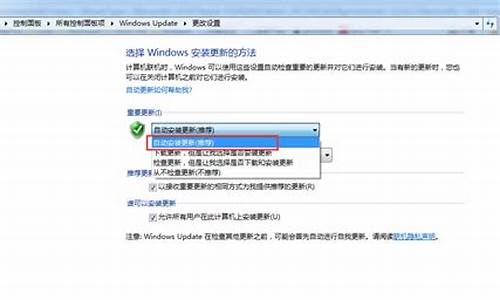
1、安装 Windows 7 之前,需要将电脑上的文件移走。 为简化操作,建议使用一个名为 Windows
轻松传送的软件以及一个外部硬盘。
2、之后,您还需要手动重新安装程序。 为此,您需要有要在 Windows 7
中使用的所有程序的原始安装光盘或安装文件。您也可以在 Windows 7 兼容中心中在线查找新程序。
32 位或 64 位:要安装哪个版本的 Windows 7?
32 位和 64 位安装光盘都包含在 Windows 7 包装盒内。相比较于 32 位操作系统,64 位操作系统可以更高效地处理大量内存,通常为 4 GB
或更多随机存取内存 (RAM)。但并非所有电脑都支持 64 位。
若要了解您可以使用哪个 Windows7
安装光盘,请单击“开始”,右键单击“我的电脑”,然后单击“属性”。
1、如果未看到“x64 版本”列出,则您运行的是 32 位版本的
Windows XP。本教程的下面 将介绍如何运行 Windows 7 升级顾问,利用升级顾问,您可以知道您的计算机是否能够运行 64 位版本的 Windows
7。
2、如果“系统”下列出了“x64 版本”,那么您正在运行的是 64 位版本的 Windows XP,并且可以运行64 位版本的
Windows 7。
步骤 1:了解您的电脑是否可以安装 Windows 7
若要确保您的计算机可以安装 Windows 7,请下载免费软件 Windows 7 升级顾问。该软件可找出电脑硬件、设备或程序中可能会影响 Windows
7 安装的潜在问题,并给出操作建议。
上图:报告将列出准备在电脑上安装
Windows 7 所需执行的所有操作
下载并安装 Windows 7 升级顾问 ——
若要下载安装文件并进行安装,必须先转到 Microsoft 网站上的 Windows 7
升级顾问 网页。
1.联机并转至 Microsoft 网站上的 Windows 7
升级顾问 网页。
2.单击“下载 Windows 7
升级顾问”。
3.单击“下载”,然后将安装文件保存到电脑上。
4.双击安装文件。
Windows 7 升级顾问需要
.NET Framework 2.0。如果您的电脑上未安装 .NET Framework 2.0,请按照以下步骤操作。如果系统未要求您安装 .NET
2.0,则可跳过此过程,继续执行步骤 5。
单击“是”。
单击“下一步”。
如果同意许可条款,请单击“安装”。
单击“完成”。
5.如果同意许可条款,请单击“安装”。
6.单击“关闭”。
如果看到一个预先选中的复选框,单击“关闭”将打开
Windows 7 升级顾问。
打开并运行 Windows 7 升级顾问
1.如果 Windows 7 升级顾问尚未运行,请双击桌面上的“Windows 7
升级顾问”快捷方式。
2.在安全警告对话框中,单击“是”。
3.单击“开始检查”。
4.仔细阅读报告,并记录升级顾问发现的所有问题以及用于解决这些问题的建议步骤。
5.如果要保存报告并在稍后打印,请单击“保存报告”,在“文件名”框中键入名称,然后单击“保存”。
6.单击“关闭”。
步骤 2:移动文件和设置,然后收集程序光盘
Windows 轻松传送是一个软件,可帮助您在安装 Windows 7 之前将文件和设置移动到另一个位置,待 Windows
安装完成之后再移回电脑。
上图:Windows
轻松传送帮助简化了文件和设置的移动
Windows
轻松传送创建了一个包含您的文件和设置的单独文件。根据数据量而定,该文件可能会非常大,这也正是我们推荐使用外部硬盘的原因所在。
在准备将文件从电脑移动到外部存储设备之前,请记住下列事项:
Windows 轻松传送并不移动程序,仅迁移文件和设置。在 Windows7 安装完成之后,您需要手动重新安装程序。Windows 轻松传送将提供您当前在 Windows XP
中使用的程序列表。
Windows 轻松传送无法将文件从 64 位版本的 Windows 迁移到 32 位版本的Windows。这就意味着,如果目前运行的是 64 位版本的 Windows XP,但您安装 32 位版本的 Windows 7,您将无法使用
Windows 轻松传送来移动文件和设置。
您还将需要 Windows XP Service Pack 2
或更高版本。如果不确定目前所使用的版本,请单击“开始”,再右键单击“我的电脑”,然后单击“属性”。在“系统”下,如果看到“Service Pack
2”或“Service Pack 3”,则可以使用 Windows 轻松传送。若未运行 Service Pack 2 或 Service Pack 3,请转到
Microsoft 网站上的 Windows XP service pack网页以更新您的电脑。
下载并安装 Windows
轻松传送
1.下载 Windows 轻松传送,位置在 Windows 网站。如果您运行的是 32 位版本的 Windows XP,请单击用于 Windows
XP:之下的下载 32 位版本。如果您运行的是 64 位版本的 Windows XP,请单击下载 64
位版本。
2.单击下载,然后单击打开。
运行 Windows 轻松传送保存文件和设置
1.请确保外部硬盘或其他存储设备已连接到电脑。
2.单击“开始”,然后单击“所有程序”,再单击“Windows 7 的 Windows
轻松传送”。
3.单击“下一步”。
4.选择“外部硬盘或 USB
闪存驱动器”。
5.单击“这是我的旧计算机”,然后等待 Windows
轻松传送扫描计算机。
6.清除不想从其中传送数据的任何用户帐户旁边的复选框,然后单击下一步。
7.输入密码,接着再次输入,然后将密码写下来并保存在一个安全的位置;或者将此对话框留空,然后单击“保存”。
8.浏览到要将轻松传送文件保存到的外部硬盘或其他存储设备,然后单击“保存”。
警告
:必须将轻松传送文件保存到外部硬盘或其他存储设备,不要保存到默认位置“我的电脑”。如果不将轻松传送文件保存到外部硬盘,您刚刚创建的文件就会在
Windows 7 的自定义安装过程中被删掉。
9.Windows
轻松传送将开始保存文件和设置。此时请不要使用电脑。
10.看到“已为您的传送保存这些文件和设置”消息时,请单击“下一步”。
Windows
轻松传送会显示刚刚创建的轻松传送文件的文件名和位置。记下文件名和位置,以便可以在准备将文件传送到 Windows 7
时轻松地找到它。
11.单击“下一步”,然后单击“关闭”。
12.请确保文件已保存到外部硬盘或存储设备,然后断开设备与电脑的连接。
收集程序光盘和安装文件
一定要记住,自定义安装选项并不保存任何程序,所以您需要重新安装想要在 Windows 7 中使用的程序。
1.请确保拥有想要在 Windows7
中继续使用的程序的安装光盘。
2.您可能已经从 Internet 下载了一些程序。如果电脑上还留有这些安装文件(通常称为
setup.exe、install.exe 或其他类似名称),请将这些安装文件也复制到外部硬盘。如果您没有安装文件,则需要在安装完 Win7
以后重新下载它们。
步骤 3:使用自定义选项安装 Windows
7
如果在安装过程中选择了“自定义”选项,则会在您的电脑上安装新的 Windows 副本。
win7怎么免费升级win11
windows7和windows10区别还是挺大的,windows10对内存的要求高对配置要求高。
Win7和Win10哪个好呢?相信这是很多用户心中的疑问。自从win10系统推出后,很多用户就迫不及待的想体验最新系统带来的改变和冲击,但是又似乎对新系统有着种种担心,而一时拿不定主意到底进不进行升级。下面小编为大家简略的介绍一下win7与win10。
一、windows7升级windows10的6个理由
1、免费
众所周知,Win10首次开启了免费模式,正版Win7和Win8用户都可以通过推送的方式,免费升级到Win10。Win10的免费升级策略无疑是最大的买单。
当然,如果你是盗版用户,无法免费升级到Win10正式版,但可以通过修改秘钥,激活成正式版,而激活码X宝等平台,只需花很少钱就能买到。
简单来说,对于拥有OEM版Windows 7笔记本、台式机,就可以轻松免费的升级到最新Win10正式版系统。
2、Win7已经停止服务支持
Win7上市已经有较长一段时间了,已经于今年一月停止更新,停止更新后,后期Win7的安全性势必会降低。而全新Win10才刚刚上市,微软至少会支持到2020年,并且微软官方宣称,Win10更新支持会比Win7更长。
3、软件兼容全平台
Win10的一大特色是全平台覆盖,这意味着很多应用程序在不同平台将是通用的。比如在Windows商店中下载了一款游戏,它可以同时在Win10台式机、笔记本、平板、手机等多种设备上运行。另外,跨平台的交互体验提升,有助于用户在不同设备上获得更好的效果,数据备份也更为方便。
4、游戏性能更出色
Win10内置了最新的DirectX12技术,其性能相比DX11拥有10-20%的提升。而Win7内置的依旧上一版本的持DirectX11,不支持DX12。这意味着,Win10系统的游戏体验会比Win7更为出色一些。
Ps.理论上Win7也可以安装DirectX12,但需要用户手动安装《详细:Win7支持DX12吗Win7可以安装DX12吗?》,相对来说比较麻烦,并且体验不一定有Win10那般出色。
相关:Win10自带DX12吗 Win10自带Directx版本怎么看?
5、Win10新增不少全新功能
Win10内置了一些新应用,如搜索、Cortana语音助手、Edge浏览器、虚拟桌面等等,这些新功能在使用上具备更好的体验。
6、安全性提升
Win10在安全性方面做出了更多尝试,比如支持面部、虹膜、指纹解锁,另外由于它会不断获得更新支持,安全性方面自然要比Win7更出色。
WindowsVista怎么升级到Windows7?
微软在发布win11系统时曾宣布,正版win7用户是可以免费升级win11的。但是很多朋友都不知道如何免费升级,其实只需要在控制面板中找到系统升级就可以了,下面就一起来看一下吧。
win7怎么免费升级win11
方法一:
1、首先我们点击左下角的windows图标打开开始菜单,然后打开其中的“控制面板”,如图所示。
2、在控制面板中,我们可以找到如图所示的“系统和安全”
3、打开系统和安全中,找到“windowsupdate”下的“检查更新”,如图所示。
4、接着我们可以找到检测出的win11系统,点击“安装”,之后等待自动安装就可以了。
方法二:
1、如果我们无法在系统更新中检测的win11系统,可能是因为我们的系统配置不满足要求,或者服务器出现问题。
2、这时候我们可以尝试使用win11镜像系统的方式进行免费升级。win11镜像系统下载
3、使用上方链接下载win11镜像后进入安装文件夹,运行其中的windows11安装程序。
4、接着只要跟着提示进行安装就可以了,或者查看本站提供的安装教程。win11下载安装教程
win7免费升级win10通道关闭
VISTA升级到WIN7的方法:
1、将WIN7系统盘插入电脑光驱;
2、开机时按F12键,选择CD/DVD启动;
3、点现在安装;
4、点不获取最新安装更新;
5、勾选我接受许可条款,点下一步;
6、选择自定义(高级);
7、如果要将WIN7安装在C盘的话,就选择C盘,点下一步,之后引导系统安装即可;
8、开始卸载原VISTA系统,如果以前的windows是安装在C盘上的话,点击桌面上的计算机,选中C盘,鼠标右键选择属性;
9、点磁盘清理;
10、点清理系统文件,点确定;
11、重启电脑生效。
windows7能升级到windows10吗
自2020年1月14日开始,微软宣布正式停止对win7系统的支持,那么以后将不会对win7系统进行安全修复和更新。而继续使用win7系统将会极大的增加和恶意软件攻击的风险,既然win7不受支持,那么我们可以更新到win10系统,体验一下新的风格。
win7最新免费升级win10通道
如果你目前依然还在运行已经激活的Windows7家庭版、专业版或者旗舰版,那么现在依然可以免费升级到Windows10系统。一位微软前员工表示免费升级是微软的一次营销策略,微软可能不会在短期内取消这个升级通道。这意味着只要你运行已激活的Windows7系统,那么就不需要支付120美元就能升级至Windows10系统。
在MediaCreationTool中选中“保留文件”选项,以执行Windows10免费升级。如果在迁移到Windows10之前进行全新安装,则可能会失去免费升级。
1、在Windows7上下载MediaCreationTool并启动它。
2、接受Microsoft的许可条款。
3、选择“立即升级此PC”。不要执行全新安装。
4、单击安装,然后等待该工具处理您的选择。
5、重新启动几次后,您将进入Windows10,并且可以从“设置”→“更新和安全性”→“Windows激活”来验证激活状态。
Win7将彻底退出历史舞台 如何免费升级到Win11?
windows7能升级到windows10。
MicrosoftWindows10是美国Microsoft(微软)公司所研发的新一代跨平台及设备应用的操作系统。在正式版本发布后的一年内,所有符合条件的Windows7、Windows8.1以及WindowsPhone8.1用户都将可以免费升级到Windows10。所有升级到Windows10的设备,微软都将提供永久生命周期的支持。Windows10可能是微软发布的最后一个Windows版本,下一代Windows将作为Update形式出现。Windows10将发布7个发行版本,分别面向不同用户和设备。2015年7月29日12点起,Windows10推送全面开启,Windows7、Windows8.1用户可以升级到Windows10,用户也可以通过系统升级等方式升级到Win10,零售版于2015年8月30日开售。2015年9月24日,百度与微软正式宣布战略合作,百度成为中国市场上Windows10MicrosoftEdge浏览器的默认主页和搜索引擎。2016年7月31日,微软开始以119.99美元起的价格销售Windows10。
2017年5月2日,2017微软春季新品发布会推出Windows10功能:查看混合实现(ViewMixedRealitiy)。5月23日,宣布与神州网信合作,推出安全版Windows10。10月17日,微软正式开始推送Windows10秋季创意者版本更新(Windows10FallCreatorsUpdate)。
1 Win7将彻底退出历史舞台?
从1月10日开始,微软将不再为专业版和企业版的Windows 7提供扩展安全更新。鉴于Windows 10也将于2025年10月14日达到其支持期限,微软鼓励Windows 7设备用户升级到更高的Windows操作系统版本,特别是Windows 11。
外媒NeoWin实测发现,Windows 7、Windows 8.1甚至是Windows 10系统的密钥,都是可以升级到Windows 11的,当然也能省一大笔费用。
并且简化了一些步骤,比如在安装之前,Windows 11会提示你输入一个许可证密钥。点击我没有密钥,跳过这一步,而这时使用Windows 7密钥时,你可能会得到一个错误,但不用理会。继续升级系统后,就可以正常安装Windows 11了。
2 Win7如何免费升级到Win11?
方法一:Windows Updata 更新
点击左下角的windows图标打开开始菜单,然后打开控制面板。在控制面板中,找到系统和安全。打开系统和安全中,找到windows update下的检查更新。然后可以找到检测出的win11系统,点击安装,之后等待自动安装就可以了。
方法二:下载Win11镜像更新
如果无法在系统更新中检测的win11系统,可能是因为系统配置不满足要求,或者服务器出现问题。这时候可以尝试使用win11镜像系统的方式进行免费升级。下载win11镜像后进入安装文件夹,运行其中的windows11安装程序。接着只需跟着提示进行安装就可以了。
3 Win7升级到Win11文件丢失怎么办?
在系统升级的过程中,难免会遇到数据丢失的问题,如果丢失了重要的文件和资料,都会焦头烂额。不用担心,我们推荐使用数据恢复软件易我数据恢复找回丢失的文件。
步骤1. 确认丢失文件/文件夹所在的位置,如果是外置盘,请提前与计算机进行连接。运行易我数据恢复软件(EaseUS Data Recovery Wizard),选择丢失文件/文件夹所在的分区执行「扫描」操作。
步骤2. 在扫描过程中或扫描完成后,您可以点击找到的文件/文件夹进行预览,同时可通过软件右上角「筛选」和「搜索」两个功能高效快速查找相关文件/文件夹。
删除文件:被删除的文件可在这找到丢失分区:因格式化或分区被删除等原因丢失的文件在这可以找回更多文件:硬盘分区上丢失名称和路径的文件可在这里查找
步骤3. 找到丢失文件/文件夹后,直接勾选执行「恢复」操作,切记恢复后不要将找到的文件/文件夹保存在源盘,避免原始数据被覆盖,增加数据恢复难度。
4 如何在升级系统前备份文件?
系统升级前,备份重要文件是必不可少的。然而,大部分小伙伴升级系统都没有备份的习惯,等到数据丢失时追悔莫及,虽然数据恢复软件能找回丢失的文件,但并不能保证完全找回。我们还是推荐小伙伴在升级几天前进行文件备份。
步骤1.创建文件备份任务
步骤2.选择需要备份的文件
步骤3.设置备份文件的存放位置(本地磁盘或外置磁盘)
步骤4.开始备份文件
如果你对备份有更高的要求,可以在备份前,点击选项进行个性化设置,关于这些高级功能的详细介绍,请访问易我备份专家(EaseUS Todo Backup Home)用户指南!
提示:
◆ 备份选项、备份、备份过滤和备份通知不是备份的先决条件,如果不需要,可以不用设置。
下载Windows版本
常见问题
1. 如何避免移动硬盘数据丢失?
想要避免移动硬盘文件丢失,建议做好以下几点:1)使用移动硬盘期间要轻拿轻放;2)拔出移动硬盘的时候,选择安全弹出;3)在删除或是格式化移动硬盘数据之前确认好相关数据;4)定期备份数据,将里面的重要数据备份到其它地方;5)在移动硬盘读写过程中不要突然断电或是关机。
2. 移动硬盘数据丢失的常见原因有哪些?
常见原因有:删除等误操作、分区损坏、分区丢失、磁盘坏道、感染、磁头损坏、固件问题等。因为逻辑性的原因丢失的数据,在被覆盖之前,可以使用易我数据恢复软件尝试恢复;因为物理原因,移动硬盘损坏而无法被正常读取,可找专业的维修店看能否维修成功。
3. SSD固态盘如何恢复丢失数据?
SSD默认开启了Trim功能,丢失文件之后会在较短时间内擦除这些数据,所以要尽快关闭Trim,在数据被擦除之前进行数据恢复,否则就会出现扫描完成后根本找不到丢失数据,或者找到的文件打不开且“标签”和“RAW”找不到任何文件。










